
随着电脑的使用率越来越高,我们有时候可能会遇到对win10系统通过重置应用修复应用打不开闪退的设置方法,想必大家都遇到过需要对win10系统通过重置应用修复应用打不开闪退进行设置的情况吧,那么应该怎么设置win10系统通过重置应用修复应用打不开闪退呢?
详细步骤:
1、点击开始菜单,打开设置;
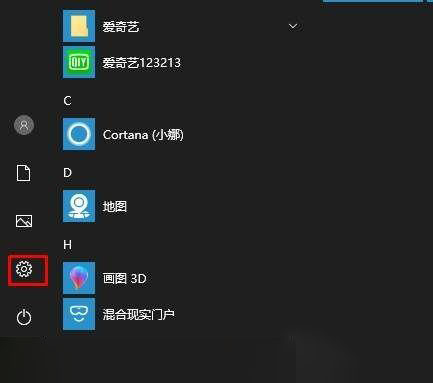
2、在设置中点击选择程序和应用;
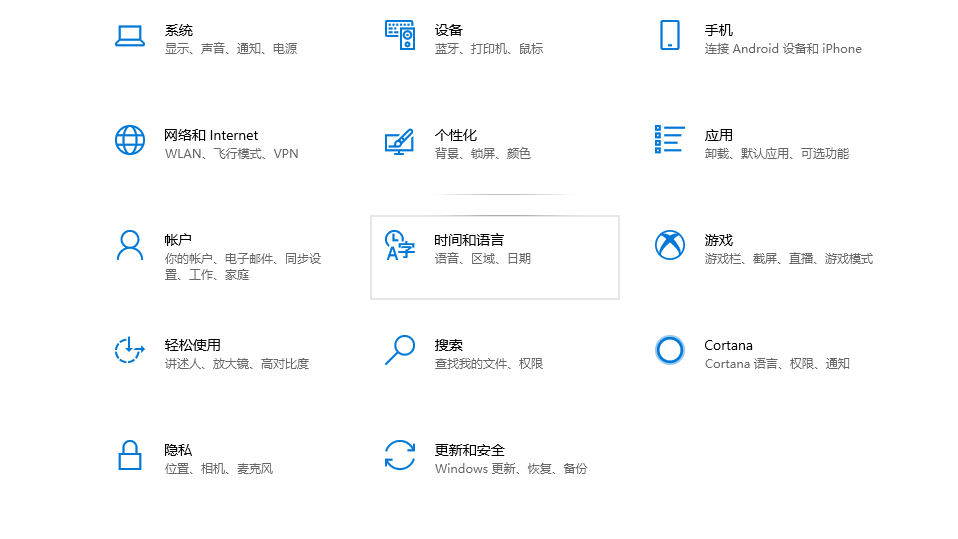
3、在应用列表中找到你要修复的应用,然后点击,再点击高级选项;
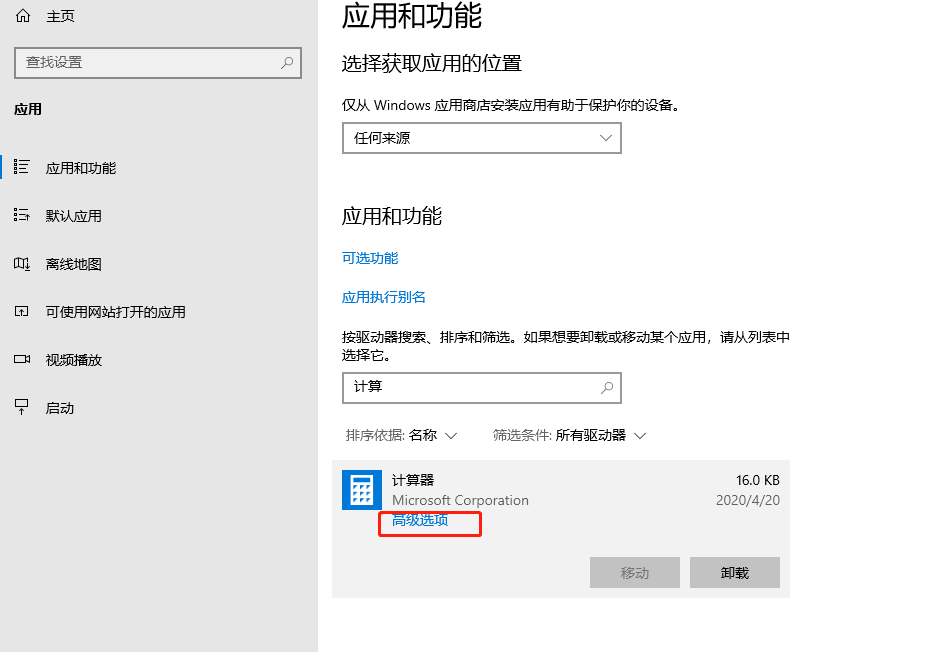
4、接下来我们可以看到重置按钮,我们点击;
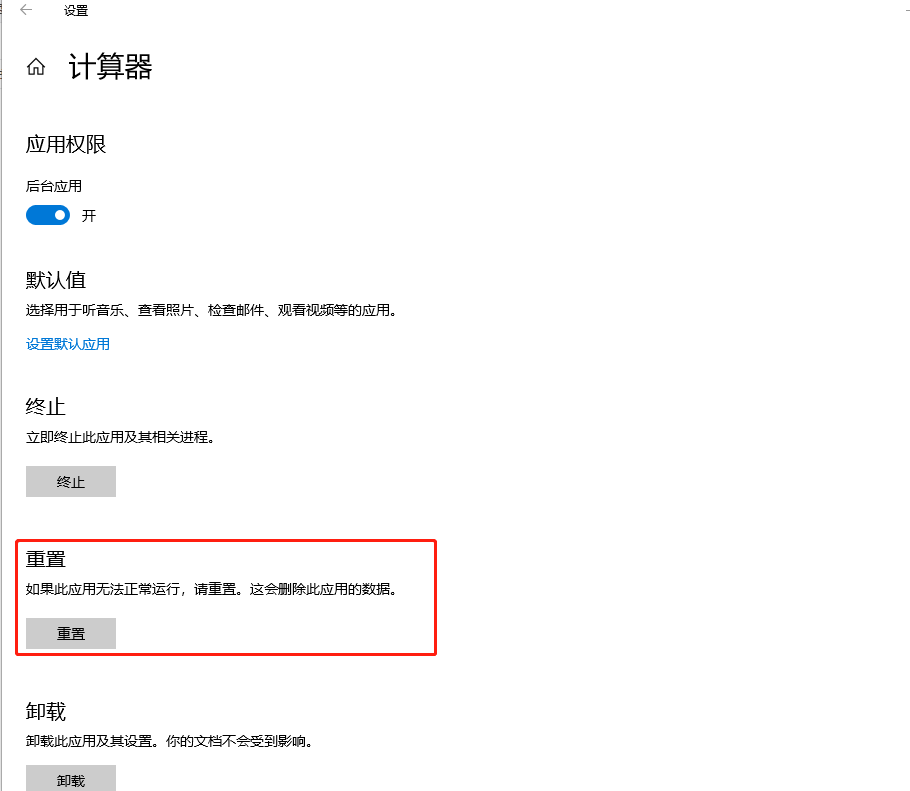
5、再点击一下重置确认;
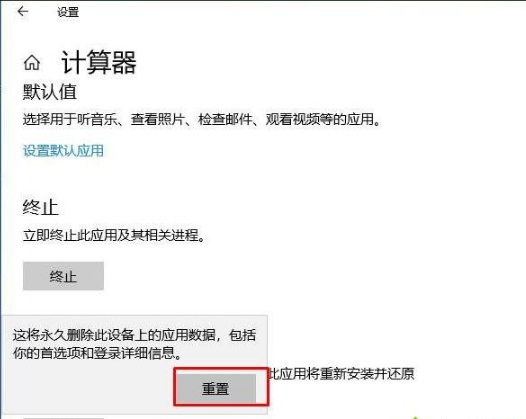
6、重置完成之后会打上一个对勾;
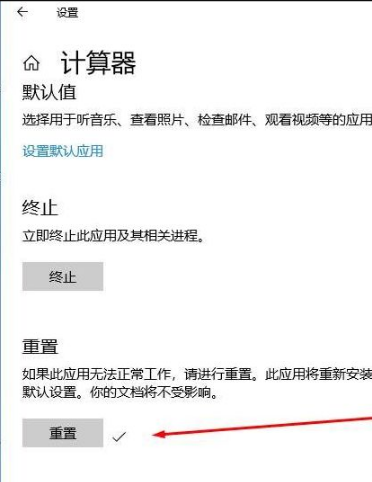
上述给大家分享的便是win10系统通过重置应用修复应用打不开闪退等问题的方法,大家可以参照上面的方法来处理吧。
uc电脑园提供的技术方案或与您产品的实际情况有所差异,您需在完整阅读方案并知晓其提示风险的情况下谨慎操作,避免造成任何损失。

未知的网友